एक WiFi नेटवर्क के साथ MAC access control
यह नुस्खा दर्शाता है कि मीडिया एक्सेस कंट्रोल (MAC) पतों का उपयोग करके अपने FortiGate में डिवाइस की परिभाषा कैसे जोड़ें। इन परिभाषाओं का उपयोग तब यह पहचान करने के लिए किया जाता है कि कौन से डिवाइस WiFi network तक पहुंच सकते हैं।
पहचान के लिए MAC address का उपयोग करके, आप वाईफाई नेटवर्क से कनेक्ट होने पर डिवाइस द्वारा अनन्य उपयोग के लिए आरक्षित IP भी असाइन कर सकते हैं।
चेतावनी: चूंकि MAC addresses आसानी से खराब हो सकते हैं, इसलिए एक्सेस को नियंत्रित करने के लिए MAC का उपयोग करना सुरक्षा उपाय नहीं माना जाना चाहिए।
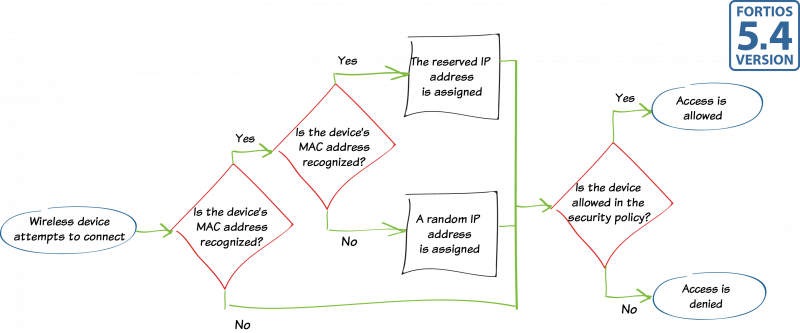
1. किसी डिवाइस का MAC address ढूंढना
Windows उपकरणों के लिए:
Command Prompt खोलें और सभी नेटवर्क कनेक्शन के लिए कॉन्फ़िगरेशन जानकारी प्रदर्शित करने के लिए ipconfig/all टाइप करें।
आपके Windows डिवाइस का MAC address फिजिकल एडॉप्टर की जानकारी के तहत फिजिकल एड्रेस है।

IOS उपकरणों के लिए:
Settings खोलें > General> About
Wi-Fi Address आपके iOS डिवाइस का MAC address है।
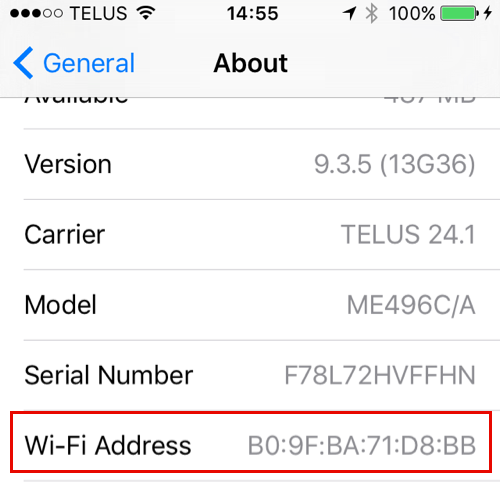
Android उपकरणों के लिए:
ओपन Settings > General > About Phone > Hardware Info
अपने Android डिवाइस के Wi-Fi MAC addres पर ध्यान दें।
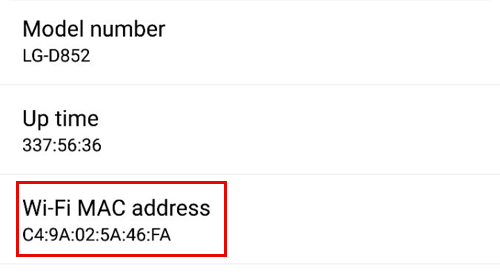
2. अपने MAC address का उपयोग करके एक उपकरण को परिभाषित करना:-
Go to User & Device > Custom Devices & Groups and create a new device definition.
MAC address को डिवाइस के पते पर सेट करें और आवश्यकतानुसार अन्य फ़ील्ड सेट करें। उदाहरण में, MAC address A0: 7F: BE: 71: D8: DD के साथ iPhone के लिए एक डिवाइस परिभाषा बनाई गई है।
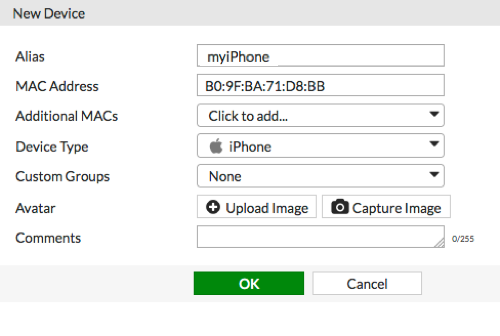
Go to User & Device > Device Inventory.नई परिभाषा अब आपकी डिवाइस सूची में दिखाई देती है। यदि आपने Wireless Interface पर डिवाइस पहचान को सक्षम किया है, तो डिवाइस परिभाषाएं स्वचालित रूप से बनाई जाएंगी। फिर आप MAC addresses का उपयोग करके यह पहचान सकते हैं कि कौन सी डिवाइस किस परिभाषा को संदर्भित करती है।
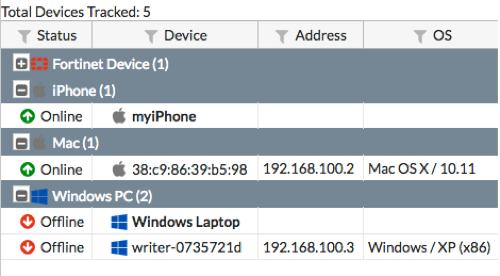
3. एक उपकरण ग्रुप बनाना:-
Go to User & Device > Custom Devices & Groups and create a new group.
सदस्य सूची में नया उपकरण जोड़ें।
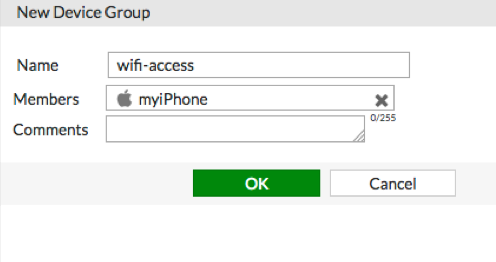
4. डिवाइस के लिए एक IP address का Reserving:-
Go to Network > Interfaces and edit the wireless interface। यदि FortiAP ब्रिज मोड में है, तो आपको आंतरिक इंटरफ़ेस को संपादित करना होगा।
DHCP सर्वर के अंतर्गत, उन्नत का विस्तार करें। MAC Reservation + Access Control सूची में एक नई प्रविष्टि बनाएं जो डिवाइस के MAC address के लिए DHCP रेंज के भीतर एक IP address सुरक्षित रखता है।
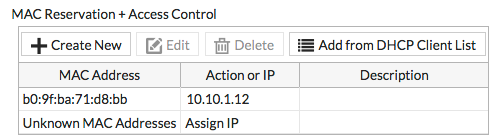
5.Wireless Traffic के लिए सुरक्षा नीति बनाना:-
Go to Policy & Objects > IPv4Policy पर जाएं और एक नई पॉलिसी बनाएं।
इनकमिंग इंटरफ़ेस को अपने Wireless Interface पर सेट करें, सोर्स डिवाइस टू डिवाइस ग्रुप, और आउटगोइंग इंटरफेस टू इंटरनेट-फेसिंग इंटरफेस।
सुनिश्चित करें कि NAT चालू है।
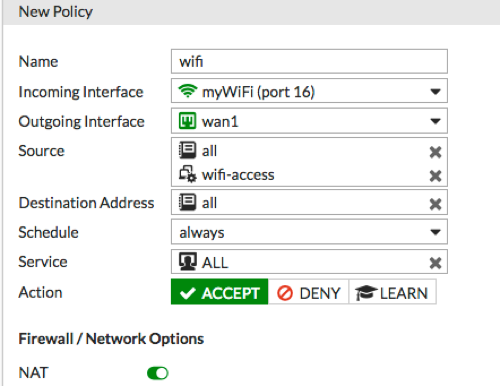
6. परिणाम:-
डिवाइस के सदस्य के साथ Wireless Network से कनेक्ट करें जो डिवाइस ग्रुप का सदस्य है। डिवाइस को Internet access से कनेक्ट करने और अनुमति देने में सक्षम होना चाहिए।
एक डिवाइस से कनेक्शन के प्रयास जो एक ग्रुप के सदस्य नहीं हैं असफल हो जाएंगे।
FortiView> सभी सत्रों पर जाएं और अभी के परिणाम देखें। आरक्षित स्रोत IP (उदाहरण में, 10.10.1.12) का उपयोग करके परिणामों को फ़िल्टर करें, यह सत्यापित करने के लिए कि इसका उपयोग विशेष रूप से Wireless Device द्वारा किया जा रहा है।
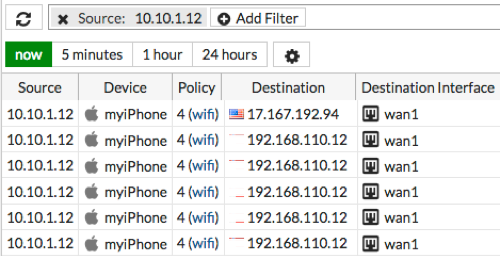
Thank You



No comments:
Post a Comment